Gehört zu: Meine Geräteliste
Siehe auch: WLAN, Google Fotos
Benutzt: Fotos von pCloud
Stand: 27.5.2021
Das Gerät Embedsys
Name: Embedsys 66073
Funktionen des Geräts (laut Hersteller)
- USB-Ladegerät
- WLAN-Router LAN (Hotel Router Mode)
- WLAN-Router (FTP Server)
- Wireless Router (DLNA Server)
Gebrauchsanweisung: http://www.tinxi.eu/download/66073_de.pdf
Verwendung als externer Akku z.B. zum Aufladen eines iPhones etc.
Der kleine Schiebeschalter am EmbedSys muss in Mittelposition stehen. Diese ist als “C” bezeichnet, was für “Charge” steht.
Ein USB-Kabel (großer Stecker) wird in das Gerät gesteckt, das andere Ende des USB-Kabels in das aufzuladende Gerät (z.B. iPhone). Mein iPhone wird dann (etwa unterwegs auf Reisen ohne Stromanschluss) nachgeladen…
Voraussetzung ist natürlich das das EmbedSys zuvor seinerseits aufgeladen wurde. Dazu wird ein USB-Kabel in die Micro-USB-Buchse des EmbedSys gestöpselt und das andere Ende des USB-Kabels mit einem Stromabgebenden USB-Anschluss (z.B. USB-Stecknetzteil) verbunden. Neben der Micro-USB-Buchse am EmbedSys leuchtet dann eine blaue LED solange der interne Akku des EmbedSys aufgeladen wird.
Kapazität = ?
Verwenden als WiFi Access Point an einem LAN (z.B. Hotel)
Einschalten (Schiebeschalter auf Stellung “R”, was für “Router” steht)
LAN-Kabel RJ14 mit dem EmbedSys verbinden.
WiFi (WLAN) Access Point
- Es wird ein WiFi mit dem Namen (SSID) “Embedsys-R100” aufgebaut.
- Das WiFi-Passwort ist 12345678
- WLAN-Protokoll: 802.11n
- Sicherkeitstyp: WPA2 Personal
Router-Funktion “Hotel” einstellen
- Mit einem PC eine drahtlose Verbindung zum “EmbedSys-R100” Access Point herstellen (Passwort 12345678)
- Im Internet-Browser die Verwaltungsseite des Embedsys aufrufen: http://10.10.10.254 user/passw = admin/admin (sog. “Management-Interface”)
- Hotel Router Mode aktivieren
- Die anderen Router Modi deaktivieren (das ist ganz, ganz wichtig!)
- Seite im Internet-Browser neu laden. Nun sollte nur das Oval “Hotel Router Mode” einen gelben Punkt haben und die anderen Ovale nicht, so wie in diesem Bild:
Abbildung 1: Embedsys: Hotel Router Mode (pCloud: Embedsys_HotelRouterMode.jpg)
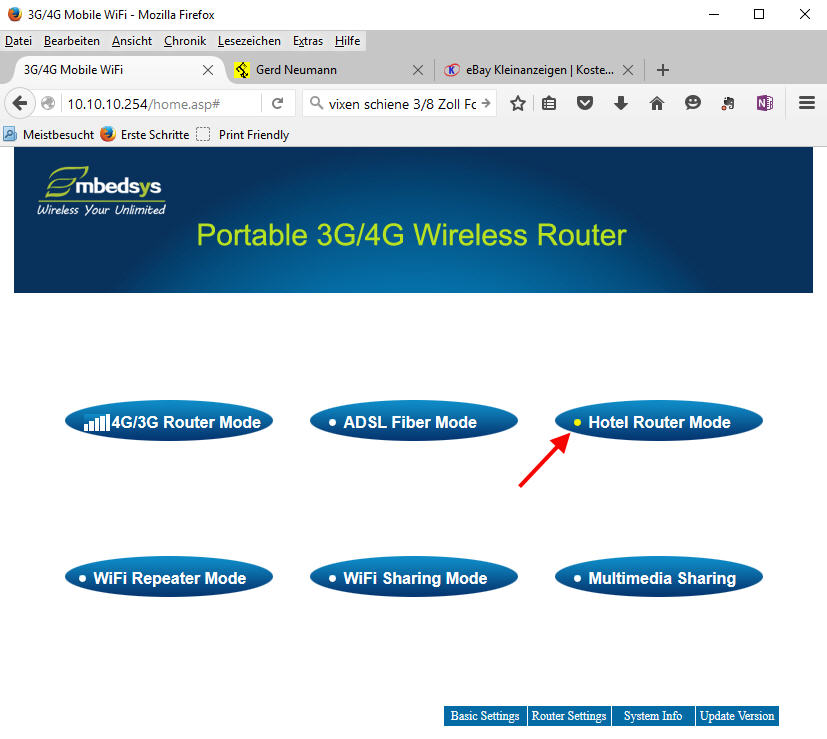
Embedsys Portable Wireless Router
Verwenden als WiFi Access Point im Repeater Mode
Als erstes muss das LAN-Kabel entfernt werden, damit der “Hotel Router Mode” abgeschaltet wird.
Router Funktion “Repeater Mode” einstellen
xxx
Verwenden als WiFi FTP-Server (sog. “Sharing Mode”)
Als erstes muss das LAN-Kabel entfernt werden, damit der “Hotel Router Mode” abgeschaltet wird.
Router Funktion “Sharing Mode” einstellen
yyy
Verwenden als WiFi DLNA-Server (sog. Multimedia Sharing)
Als erstes muss das LAN-Kabel entfernt werden, damit der “Hotel Router Mode” abgeschaltet wird.
Router Funktion “Multimedia Sharing” einstellen
zzz
